关于如何选择和使用简约免费的PPT背景图片,本文将详细介绍几种方法,以下是整理的三个相关解答,希望能帮助大家更好地制作PPT。
方法一:通过幻灯片母版设置背景
1、新建一份空白的PPT。
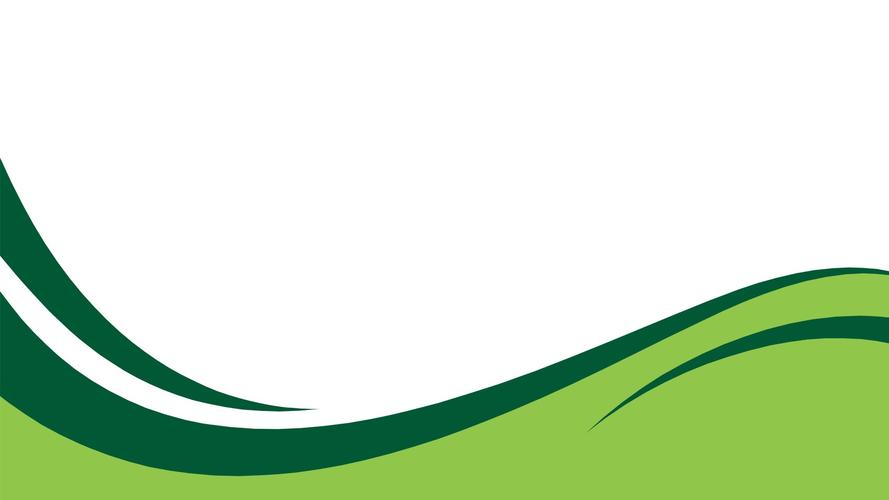
2、点击视图,再点击幻灯片母版,进入背景编辑界面。
3、点击插入,并选择插入图片,找到你要作为背景的图片并插入,注意背景图片要简洁,不要太过于复杂。
4、调整图片大小,使其布满整个PPT页面。
5、添加公司LOGO和标语:公司的LOGO商标是PPT中的必备元素,可以为PPT做点缀,点击插入,插入图片,将公司LOGO插入进背景PPT,在PPT下角添加一句公司标语,会为PPT增色不少。
6、完成背景设置后关闭母版视图。
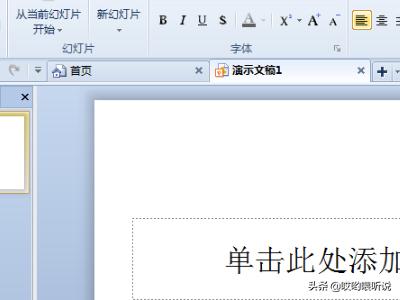
7、可以插入文档进行PPT编辑,当然背景也可以增加个人的特色,一些励志标语、文档中心、页码等,但一定要简洁,不能喧宾夺主。
方法二:通过“设计”选项卡设置背景
1、在打开的PPT文档中,右击任意PPT幻灯片页面的空白处,选择“设置背景格式”;或者单击“设计”选项卡,选择右边的“背景样式”中的“设置背景格式”。
2、在弹出的“设置背景格式”窗口中,选择左侧的“填充”,可以看到有“纯色填充”,“渐变填充”,“图片或纹理填充”,“图案填充”四种填充模式,不仅可以插入自己喜爱的图片背景,而且还可以将PPT背景设为纯色或渐变色。
3、插入漂亮的背景图片:选择“图片或纹理填充”,在“插入自”有两个按钮,一个是自“文件”,可选择来本机电脑存备的PPT背景图片;另一个是自“剪切画”,可搜索来自“office.com”提供的背景图片(需联网)。
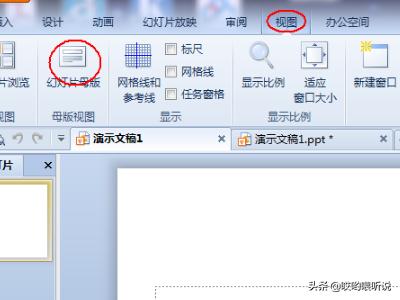
4、单击“文件”按钮,弹出对话框“插入图片”,选择图片的存放路径,选择后按“插入”即可插入你准备好的PPT背景图片。
5、回到“设置背景格式”窗口中,之前的步骤只是为本张幻灯片插入了PPT背景图片,如果想要全部幻灯片应用同张PPT背景图片,就单击“设置背景格式”窗口中右下角的“全部应用”按钮。
6、在PowerPoint2012版本中,“设置背景格式”窗口有“图片更正”,“图片效果”以及“艺术效果”三种修改美化PPT背景图片的效果,能调整图片的亮度对比度或者更改颜色饱和度、色调、重新着色或者实现线条图、影印、蜡笔平滑等效果,看个人需要自由发挥。
方法三:直接插入图片作为背景
1、选择要插入背景的PPT页面,点击页面上方菜单栏中的【插入】,点击【图片】,会弹出【本地文档】的对话框,点击选择自己准备好的图片文件,再点击【插入】,然后调整图片。
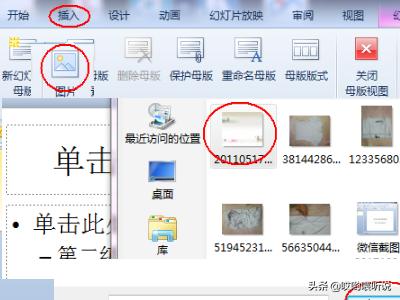
2、鼠标右键单击图片,选择【置于底层】,我们的背景图片就设置好了。
3、另一种方法是缩小PPT文件窗口,找到准备好的图片文件,点击选中图片,按住鼠标左键不放拖动到PPT页面中,鼠标右键单击图片,选择【置于底层】即可。
以上是关于如何选择和使用简约免费的PPT背景图片的几种方法,希望对大家有所帮助,如果还有其他问题,欢迎继续提问!




